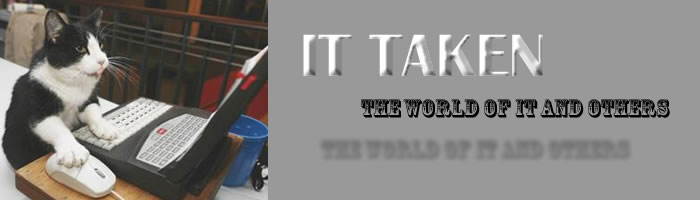Cari Blog Ini
Senin, 20 Desember 2010
AUDIO LINGUAL METHOD
A. BACKGROUND
The audio lingual method was started in the 1940’s as language training for World War II troops, who needed quick training for basic communication. The audio-lingual method was widely used in the United States and other countries in the 1950's and 1960's. The emphasis was not on the understanding of words, but rather on the acquisition of structures and patterns in common everyday dialogue. These patterns are elicited, repeated and tested until the responses given by the student in the foreign language are automatic.
The Audio-lingual Method is still in use today, though normally as a part of individual lessons rather than as the foundation of the course. These types of lessons can be popular as they are relatively simple, from the teacher's point of view, and the learner always knows what to expect.
B. APPROACH
• Theory of language
The Structural view of language is the view behind the audio-lingual method. Particular emphasis was laid on mastering the building blocks of language and learning the rules for combining them.
• Theory of learning
Behaviorism, including the following principles:
* language learning is habit-formation
* mistakes are bad and should be avoided, as they make bad habits
* language skills are learned more effectively if they are presented orally first, then in written form
C. DESIGN
• Objectives
Here are some of the objectives of the audio-lingual method:
* accurate pronunciation and grammar
* ability to respond quickly and accurately in speech situations
* knowledge of sufficient vocabulary to use with grammar patterns.
• The syllabus
Audiolingualism uses a structural syllabus
• Types of learning techniques and activities
1. Dialog Memorization
Students are given a short dialog to memorize then they must use mimicry and applied role playing to present the dialog.
Example :
Person 1: Good morning, Bill.
Person 2: Good morning, Sally.
Person 1: How are you?
Person 2: Fine thanks, and you?
Person 1: Fine. Where are you going?
Person 2: I'm going to the post office.
Person 1: I am too. Shall we go together?
Person 2: Sure. Let's go.
2. Backward Build Up
Provide students with the the sentence fragments found in the materials section. Students repeat each part of the sentence starting at the end of the sentence and expanding backwards through the sentence adding each part in sequence.
Example :
Teacher: Repeat after me: Post office
Class: Post office
Teacher: to the post office
Class: to the post office
Teacher: going to the post office
Class: going to the post office
Teacher: I'm going to the post office.
Class: I'm going to the post office.
3. Some kinds of Drills
o Repetition drill : students are asked to repeat the teacher’s model as accurately and as quickly as possible.
o Chain drill : A chain of conversation forms around the room as the teacher greets or questions a student and that student responds then turns to the next student and greets or asks a question of the second student and the chain continues.
o Single slot substitution drill : the major purpose of this drill is to give the students practice in finding and filling in the slots oa a sentence.
o Transformation drill : The teacher provides a question which must be transformed into a statement. An extension of this activity is to have the students make a question out of a statement.
4. Complete the Dialog
Selected words are erased from the dialog students have learned. Students complete the dialog by filling the blanks with the missing words.
5. Dictation
Using any piece of literature at the students' reading level, read the piece aloud several times. Have the students write down what they hear. The idea is to write what they have heard as literally as possible.
6. Flashcards
Using flashcards with words that are relevant to them brainstorm other words about the word on the card. A new word could be chosen each day.
7. Use of minimal pairs
The teacher works with pairs of words which differ in only one sound; for example ‘ship/sheep’. Students are first asked to perceive the difference between the two words and later to be able to say the words.
8. The Alphabet Game
The game is designed to get students to practice a grammar point within a context.
D. ROLE
The teacher :
• Directing and controlling the language behaviour of the students
• Responsible for providing the students with a good model for immitation
The students :
Follow the teacher’s directions and respond as accurately and as rapidly as possible
E. GOAL
Teachers want their students to be able to use the target language communicatively. In order to do this, they believe the students need to overlearn the target language, to learn to use it automatically without stop to think.
F. STREGTHS OF AUDIO-LINGUAL METHOD
• Better pronunciation. With an audio method, you can take your time practicing your pronunciation and comparing it to the native speakers you hear on the tapes or cd's. You will have better pronunciation skills and a better accent than you would with only a book to go by.
• Hearing the language. You will actually hear the language with it's unique cadence and rhythms spoken by native speakers. Speaking is only part of the problem, you still need to understand what someone is saying to you. With audio language learning methods, you will be encouraged to engage the native speakers on the cd in a conversation, which will accelerate your ability to hear and understand the language.
• It's convenient. You can take it with you wherever you go, provided you have a cd or cassette player. This kind of method is great for use in the car (when we are not usually being very productive) or with a walkman on your morning jog, or even doing housework. Our minds can be occupied with something productive while our hands our doing mindless work.
G. WEAKNESSES OF AUDIO-LINGUAL METHOD
• Limited in subject matter and vocabulary
Compared to books, an all audio format language learning method will have much less vocabulary. There is simply not as much time in an audio format as there is space in a written format. Even with Pimsleurs Comprehensive program, with each level containing 15 hours of audio, there is still not as much material as even one 300 page coursebook.
• Need additional written materials
Because it is often difficult to equate audio with the written word in a foreign language that we are just learning, you must have additional written materials to study from. Even a simple coursebook or phrasebook. Of course, if you never intend to read the language this is wholly unnecesary, but there are few occasions where someone wants to learn a language but never read it. Even Pimsleurs all-audio format has a small reading booklet and accompanying audio in order to assist the learner.
• Students are often found to be unable to transfer the skills acquired through audiolingualism to real communication outside the classroom.
• Many found the experience of studying through audiolingual procedures to be boring and unsatisfying
• The methodology did not deliver an improvement in communicative ability that lasted over the long term.
H. CONCLUSION
The audio lingual method can be used as a method of learning, although that method has some disadvantages. A teacher must be able to develop creative models for teaching the students so that they will be more enthusiastic in participating in this learning method and the material presented can be understood by students well.
I. SOURCES
Larsen, Diane and Freeman.2000.Techniques and Principles in Language Teaching.Oxford University press.
Richard, Jack and Theodore S. Rodgers.2001.Approaches and Methods in Language Testing.
Harmer, Jeremy. The Practice of English Language Teaching. 3rd Edition. pg. 79-80. Essex: Pearson Education Ltd., 2001
language-learning-advisor.com
Advantages and Disadvantages of Direct Method
- The students are motivated to understand and pronounce words or sentences in foreign language that thought by the teacher, especially when the teacher uses media/ realia.
- The students get more experience in speaking foreign language even only simple sentences at first.
- The students are trained to speak in foreign language well.
- The weakness in the Direct Method is its assumption that a second language can be learnt in exactly the same way as a first, when in fact the conditions under which a second language is learnt are very different
- Teaching and learning process will be passive if the teacher can not motivate the students to participate the class discussion.
- It is hard to applied in Indonesia since several teachers in Indonesia are not expert in speaking English.
Example
The teacher explains new vocabulary about part of our body.
S/he can use learning media to attract the students and to improve their understanding. S/he can use realia or even their own part of body to emphasize the explanation.
DIRECT METHOD
By direct method, teaching and learning process is held without using their native language. If they are studying English language, they have to speak in English along the class. One basic principle in this method is “No Translation is allowed”.
Direct method is also called as natural method because it uses naturalistic principles of language learning (Jack C. Richard and Theodore S. Rodger: 1992). This term also derived from the school which L Sauveur had opened in Boston in the late 1860s. Sauveur and other believers in the Natural Method argued that a foreign language could be taught without translation or the use of the learner’s native tongue if meaning was conveyed directly through demonstration and action. According to Franke, a language could best be taught by using it actively in the classroom.
In fact, the direct method receives its name from the fact that meaning is to be conveyed directly in the target language through the use of demonstration and visual aids, with no recourse to the students’ native language (Diller 1978).
Characteristic of Direct Method
1. Classroom instruction was conducted exclusively in the target language.
2. Only everyday vocabulary and sentences were taught.
3. Oral communication skills were built up in a carefully graded progression organized around question and answer exchanges between teachers and students in small, intensive classes.
4. Grammar was taught inductively.
5. New teaching points were introduced orally.
6. Concrete vocabulary was taught through demonstration, objects, and pictures; abstract vocabulary was taught by association of ideas.
7. Both speech and listening comprehension were taught.
8. Correct pronunciation and grammar were emphasized.
Rabu, 03 November 2010
Konfigurasi routing secara umum terdiri dari 3 macam yaitu :
1.Minimal Routing
Dari namanya dapat diketahui bahwa ini adalah konfigurasi yang paling sederhana tapi mutlak diperlukan. Biasanya minimal routing dipasang pada network yang terisolasi dari network lain atau dengan kata lain hanya pemakaian lokal saja.
2. Static Routing
Konfigurasi routing jenis ini biasanya dibangun dalam network yang hanya mempunyai beberapa gateway, umumnya tidak lebih dari 2 atau 3. Static routing dibuat secara manual pada masing-masing gateway. Jenis ini masih memungkinkan untuk jaringan kecil dan stabil. Stabil dalam arti kata jarang down. Jaringan yang tidak stabil yang dipasang static routing dapat membuat kacau seluruh routing, karena tabel routing yang diberikan oleh gateway tidak benar sehingga paket data yang seharusnya tidak bisa diteruskan masih saja dicoba sehingga menghabiskan bandwith. Terlebih menyusahkan lagi apabila network semakin berkembang. Setiap penambahan sebuah router, maka router yang telah ada sebelumnya harus diberikan tabel routing tambahan secara manual. Jadi jelas, static routing tidak mungkin dipakai untuk jaringan besar, karena membutuh effort yang besar untuk mengupdatenya.
3. Dynamic Routing
Dalam sebuah network dimana terdapat jalur routing lebih dari satu rute untuk mencapat tujuan yang sama biasanya menggunakan dynamic routing. Dan juga selain itu network besar yang terdapat lebih dari 3 gateway. Dengan dynamic routing, tinggal menjalankan routing protokol yang dipilih dan biarkan bekerja. Secara otomatis tabel routing yang terbaru akan didapatkan.
Seperti dua sisi uang, dynamic routing selain menguntungkan juga sedikit merugikan. Dynamic routing memerlukan routing protokol untuk membuat tabel routing dan routing protokol ini bisa memakan resource komputer.
Perangkat WAN
Perangkat – perangkat tersebut antara lain :
1. Router
LAN mengirimkan data ke Router, kemudian Router akan menganalisa berdasarkan informasi alamat pada layer 3. Kemudian Router akan meneruskan data tersebut ke interface WAN yang sesuai berdasarkan routing table yang dimilikinya. Router adalah perangkat jaringan yang aktif dan intelegent dan dapat berpartisipasi dalam manajemen jaringan. Router mengatur jaringan dengan menyediakan kontrol dinamis melalui sumber daya dan mendukung tugas dan tujuan dari jaringan . Beberapa tujuan tersebut antara lain konektivitas, perfomansi yang reliabel, kontrol manajemen dan fleksibilitas.
2. CSU/DSU
Jalur komunikasi membutuhkan sinyal dengan format yang sesuai. Untuk jalur digital, sebuah Channel Service Unit (CSU) dan Data Service Unit (DSU) dibutuhkan. Keduanya sering digabung menjadi sebuah perangkat yang disebut CSU/DSU.
3. Modem
Modem adalah sebuah perangkat dibutuhkan untuk mempersiapkan data untuk transmisi melalui local loop. Modem lebih dibutuhkan untuk jalur komunikasi analog dibandingkan digital. Modem mengirim data melalui jalur telepon dengan memodulasi dan demodulasi sinyal. Sinyal digital ditumpangkan ke sinyal suara analog yang dimodulasi untuk ditransmisikan. Pada sisi penerima sinyal analog dikembalikan menjadi sinyal digital atau demodulasi.
4. Communication Server
Communication Server mengkonsentrasikan komunikasi pengguna dial-in dan remote akses ke LAN. Communication Server memiliki beberapa interface analog dan digital serta mampu melayani beberapa user sekaligus.
Jenis-jenis jaringan
- Local Area Network (LAN),
- Metropolitan Area Network (MAN)
- Wide Area Network (WAN),
- Intranet
- Internet
Latar belakang dan sejarah jaringan
 Selanjutnya konsep ini berkembang menjadi proses distribusi (Distributed Processing). Dalam proses ini beberapa host komputer mengerjakan sebuah pekerjaan besar secara paralel untuk melayani beberapa terminal yang tersambung secara seri disetiap host komputer.
Selanjutnya konsep ini berkembang menjadi proses distribusi (Distributed Processing). Dalam proses ini beberapa host komputer mengerjakan sebuah pekerjaan besar secara paralel untuk melayani beberapa terminal yang tersambung secara seri disetiap host komputer.
Gambar distributed processing
Sabtu, 30 Oktober 2010
Membangun Jaringan RT/RW-net
Tampak pada gambar adalah konfigurasi umum RT/RW-net. Sebuah gateway yang beroperasi 24 jam tersambung ke internet secara wireless disambungkan ke jaringan komputer lokal (LAN) melalui card ethernet yang ke dua.
Jarak dan membuat peralatan tahan gangguan cuaca merupakan dua tantangan yang harus dihadapi dalam membangun jaringan RT/RW-net. Memang jaringan IntraNet di kantor maaupun WARNET dalam hal ini jauh lebih mudah karena biasanya diinstalasi dalam ruangan.
Sebuah kabel UTP biasanya dapat dioperasikan secra reliable untuk jarak 100-150 meter. Kita perlu memasang hub setiap jarak tersebut untuk menjangkau jarak yang jauh. Memang teknik ini bukanlah teknik yang baik untuk membangun sebuah jaringan LAN, tapi cukup lumayan untuk membangun jaringan RT/RW-net yang relatif murah.
Instalasi sebuah RT/RW-net
Berbagai contoh yang ditampilkan pada bagian ini diambil dari instalasi , , di jaringan RT/RW-net. Semua gambar adalah milik pak Michael Sunggiardi yang dapat diambil disitus di http://www.bogor.net/idkf/.
Tampak pada gambar adalah hub yang digunakan untuk memperkuat sinyal UTP kabel agar jarak yang dapat ditempuh menjadi cukup jauh. Ada banyak pipa paralon yang ditarik dari kotak tempat hub tersebut agar tahan terhadap gangguan cuaca.
Kotak tempat penyimpanan hub, yang isinya hub dan power supply. Untuk menagkal petir, ia dimasukan ke jaringan PLN. Kabel UTP dimasukan ke dalam pipa pralon dan biasanya ditarik sepanjang got di muka rumah supaya mudah melakukan pemeliharaan.
Peralatan WLAN untuk Instalasi Luar Ruang

Pada berbagai kasus, kemungkinan konfigurasi instalasi dapat sangat bervariasi. Pada dasarnyakita membutuhkanempat buah komponen inti untuk mem-bypass infrastruktur Telkom yaitu:
• PC router, dapat berupa Pentium I atau Pentium II 64Mbyte RAM dengan system operasi Linux agar cukup reliable.
• WLAN Card, menggunakan card PCI dengan antenna external. Untuk solusi yang lebih murah, menggunakan card USB yang memiliki built-in antenna. Dengan menambahkan reflector pada USB card tersebut, jarak beberapa kilometer. Perlu dicatat bahwa tidak semua card WLAN dirancang untuk keperluan outdoor, sebagian card dirancang hanya untuk keperluan indoor.
• Bagi anda yang menggunakan card PCI, untuk menyambungkan ke antenna external dibutuhkan kabel pig tail untuk sambungan ke kabel coax. Kabel coax biasanya diusahakan tidak lebih dari 10 meter untuk menjaga agar redaman tidak terlalu besar. Sebetulnya akan lebih murah dan tidak meredam terlalu banyak sinyal jika menggunakan card USB WLAN, karena tidak perlu lagi menggunakan kabel coax.
• Antenna luar digunakan untuk memperluas jangkauan komunikasi wireless internet. PAda dasarnya anda membutuhkan sebuah antenna luar di frekuensi 2.4GHz. Jika anda ingin membuat sendiri antenna luar 2.4GHz, Anda dapat memerikasanya di http://www.google.com menggunakan keyword “homebrew 2.4 GHz antenna” – anda akan memperolah banyak informasi tentang berbagai teknik untuk membuat sendiri antenna luar untuk 2.4GHz.
Bagi yang menggunakan card USB WLAN dengan antenna 2.4GHz yang sudah built-in, perlu melakukan beberapa hal untuk membuat jarak menjadi jauh, antara lain:
• Buat supaya card USB WLAN menjadi tahan cuaca, misalnya dengan memasukannya ke bungkusan yang tahan hujan, dll.
• Buat supaya kabel USB ke PC juga tahan cuaca.
• Letakan Card USB WLAN di muka antenna parabola untuk memperoleh penguatan antenna yang lebih besar.Dapat menggunakan antenna parabola yang kecil yang biasa digunakan untuk kabel TV, atau membuatnya sendiri.
WAN
Tampak pada gambar adalah computer yang berfungsi sebagai gateway untuk operasi 24 jam ke Internet dari rumah saya. Komputer tersebut adalah Pentium I 166MHz dengan memory 64Mbyte RAM.
Saya menggunakan Linux Red Hat 9.0 sebagai system operasinya. Pada operasi normalnya, computer tersebut beroperasi dengan mode text tanpa Graphical User Interface (GUI) yang akan banyak menghabiskan memory.
Antenna luar untuk memperpanjang jarak jangkau
Komunikasi diletakan di atas atap klem ke pipa ledeng sepanjang 2 meter yang ditanam ke beton di dinding rumah saya. Antenna tersebut adalah antenna parabola dengan gain 19dBi; sebetulnya terlalu besar untuk mencapai akses point yang jaraknya hanya 1 kilometer dari rumah saya.
Gateway Pentium I tersebut diberi card Ethernet tanbahan untuk disambungkan ke jaringan computer local (LAN). Tampak pada gambar adalah tempat kerja saya yang terdiri dari banyak computer yang tersambung ke jaringan local dan ke Internet melalui wireless Internet melalui gateway Pentium I tersebut. Semua PC dapat secara simultan mengakses internet melalui jaringan tersebut.
Perangkat dasar WAN / Wifi
a. Antena Grid 2,4 Mhz / Omni 19 Dbi
b. Radio Outdoor / Indoor
c. Wire Less Router
d. Kabel UTP
e. Conector RJ 45
f. Switch Hub
Jumat, 29 Oktober 2010
SAMBA
Menjalankan Samba
# mkdir /usr/local/samba/var
Samba dapat dijalankan dengan dua macam cara. Pertama dijalankan sebagai daemon dan kedua menjalankannya dari inetd. Samba yang dijalankan sebagai daemon akan sedikit lebih cepat dalam melayani permintaan client jika dibandingkan dengan Samba yang dijalankan dari inetd. Biasanya berbagai distribusi Linux sudah mempunyai script untuk menstart dan menstop servis Samba. Untuk menjalankan Samba kita harus menjalankan daemon smbd dan nmbd. Lakukan perintah berikut ini :
# /usr/local/samba/bin/smbd –D
# /usr/local/samba/bin/nmbd –D
Agar Samba selalu dijalankan setiap kali Linux melakukan booting, kita dapat menambahkan baris-baris di atas pada file /etc/rc.d/rc.local :
# pico /etc/rc.d/rc.local
/usr/local/samba/bin/smbd –D
/usr/local/samba/bin/nmbd -D
Apabila dalam sistem kita tidak mempunyai script untuk menjalankan Samba secara otomatis, maka kita harus menuliskannya secara manual. Misalkan dengan cara membuat file “/usr/local/bin/startsmb/” untuk menjalankan dan menghentikan secara otomatis daemon Samba server.
# pico /usr/local/samba/bin/startsmb
Tambahkan baris-baris berikut ini :
#!/bin/sh
/usr/local/samba/bin/smbd –D
/usr/local/samba/bin/nmbd -D
Untuk menjalankan Samba kita tinggal mengeksekusi file startsmb tersebut.
# /usr/local/samba/bin/startsmb
Untuk mematikan Samba, kill proses smbd dengan cara sbb :
# ps ax|grep smbd
Dengan perintah di atas akan tampak proses smbd beserta nomor PID-nya.
# kill -9 [nomor PID smbd]
by:dikmenjur
Membuat password Clien Samba terenkripsi
# adduser smbclient
# passwd smbclient
Changing password for user smbclient
New UNIX password:
Retype new UNIX password:
passwd:all authentication tokens updated successfully
Setelah kita manambahkan semua client Samba pada file “/etc/passwd”, Kita dapat membuat file “/etc/smbpasswd” dari file “/etc/passwd” dari Linux server (Ingat agar semua user yang akan mengakses samba sudah ada dalam file “/etc/passwd”) dengan perintah sbb:
# cat /etc/passwd | mksmbpasswd.sh > /etc/smbpasswd
Kemudian kita harus membuat account user Samba pada file “/etc/smbpasswd” sebelum kita dapat menggunakannya.
# smbpasswd –a smbclient
New SMB password:
Retype new SMB password:
Added user smbclient
Password changed for user smbclient.
Kemudian ubahlah setting permisi file “smbpasswd” ini agar hanya bisa dibaca dan ditulisi oleh account “root” :
# chmod 600 /etc/smbpasswd
Untuk memeriksa kesalahan dalam penulisan file “smb.conf”, lakukan perintah ini :
# testparm
Untuk menjalankan dan menghentikan daemon Samba, nmbd dan smbd secara otomatis kita dapat menjalankan script file “/etc/rc.d/init.d/smb”. Pastikan bahwa file ini mempunyai permisi yang hanya bisa dibaca, ditulis, dan dieksekusi oleh user “root”.
# chmod 700 /etc/rc.d/init.d/smb
Lalu buat simbolik link rc.d pada Samba dengan perintah :
# chkconfig –-add smb
Agar sript Samba secara otomatis menjalankan daemon nmbd dan smbd saat sistem dihidupkan (atau direboot) lakukan perintah berikut ini :
# chkconfig -–level 345 smb on
by:dikmenjur
Konfigurasi file /etc/logrotate.d/samba
# touch /etc/logrotate.d/samba
Tambahkan baris-baris berikut ini :
/var/log/samba/log.nmb {
notifempty
missingok
prostrotate
/usr/bin/killall –HUP nmbd
endrotate
}
/var/log/samba/log.smb {
notifempty
missingok
postrotate
/usr/bin/killall –HUP smbd
endotrate
}
Konfigurasi file /etc/pam.d/samba
# touch /etc/pam.d/samba
# pico /etc/pam.d/samba
Tambahkan baris-baris berikut ini:
Auth required /lib/security/pam_pwdb.so nullok shadow
Account required /lib/security/pam_pwdb.so
Konfigurasi file /etc/Imhosts
# touch /etc/lmhosts
Pada file ini, tambahkan host-host klien sbb:
# pico /etc/lmhosts
127.0.0.1 Localhost
192.168.1.1 smkti1
192.168.1.2 smkti2
192.168.1.3 smkti3
Teruskan pengisian file di atas untuk semua hosts yang ada dalam network kita.
Konfigurasi file “smb.conf”
Konfigurasi yang akan kita bahas di bawah adalah file konfigurasi minimal Samba yang mendukung password terenkripsi. Kita harus terlebih dahulu mengkopikan file konfigurasi default lalu mengeditnya sesuai dengan yang kita inginkan :
# cd /usr/local/samba/examples
# cp smb.conf.default /usr/local/samba/lib
# cd /usr/local/samba/lib
# mv smb.conf.default smb.conf
# pico smb.conf
workgroup= SMKTI
Isilah dengan workgroup server kita, yang akan tampak saat diminta oleh klien. Klien dan server harus mempunyai workgroup yang sama.
server string= Samba Server
Option ini akan menampilkan string yang akan ditampilkan pada user dalam comment box print manager, atau pada koneksi IPC pada bagian “net view” pada komputer Windows.
encrypted password= True
Jika option ini diset “True”, Samba akan menggunakan password terenkripsi bukan menggunakan password berbentuk teks sederhana saat berhubungan dengan klien. Password terenkripsi ini tidak akan bisa dideteksi dengan sniffer. Untuk keamanan sebaiknya option ini diset “True”.
security= user
Bila option security ini diisi dengan “user”, klien harus masuk (log-on) dengan username dan password yang benar, jika tidak, koneksi akan diputus (connection refused). Hal ini berarti bahwa username dan password yang benar harus terdapat pada file “/etc/password” sistem Linux dan file “/etc/smbpasswd” pada Samba server, jika tidak koneksi dari klien akan gagal.
smb passwd file= /etc/smbpasswd
Option ini menentukan letak file “smbpasswd” terenkripsi. File “smbpasswd ini merupakan kopi dari file “/etc/passwd” sistem Linux yang berisi username dan password yang valid agar bisa terkoneksi dengan Samba server. Samba server akan membaca file ini (smbpasswd) saat ada permintaan koneksi.
log file= /var/log/samba/log.%m
Option ini menyatakan letak file log yang dicatat Samba. Dengan ekstensi %m kita dapat membuat file log yang terpisah untuk masing-masing user atau mesin yang log-on pada Samba server.
socket options= IPTOS_LOWDELAY TCP_NODELAY
Dengan option ini kita dapat menentukan paramater-parameter konfigurasi Samba untuk meningkatkan performansi Samba. Secara default, koneksi untuk jaringan lokal dibuat maksimal, dan meningkatkan performansi Samba server dalam transfer file.
domain master= Yes
Option ini untuk mengeset Samba server daemon “nmbd” sebagai domain master browser untuk group yang telah ditentukan. Option ini biasanya harus diset “Yes” hanya dalam satu Samba server untuk keseluruhan Samba server yang lain pada workgroup dan jaringan yang sama.
local master= Yes
Dengan option di atas, Samba server daemon, nmbd, akan mencoba untuk menjadi domain master browser pada workgroup yang telah ditentukan.
preferred master= Yes
Option “preferred master” akan menentukan dan mengontrol jika “nmbd” dibuat sebagai master browser untuk workgroup yang bersangkutan.
os level= 65
Dengan mengatur nilai os level, nmbd dapat menjadi master browser lokal untuk workgroup pada daerah broadcast lokal. Jika terdapat NT server pada jaringan kita, dan kita ingin agar Samba server Linux menjadi browser lokal untuk workgroup pada broadcast lokal maka option di atas harus diisi 65. Ingat option ini hanya untuk satu Linux Samba server.
dns proxy= No
Bila diset “yes” , Samba server daemon “nmbd” ketika menjadi sebuah WINS server dan nama Net BIOS belum teregistrasi, maka ia harus memperlakukan nama Net BIOS kata demi kata sebagai nama DNS. Jika kita belum pernah mengkonfigurasikan Samba sebagai WINS Server, kita tidak usah membuat option ini “Yes”. Dengan memilih “Yes” juga akan dapat mengurangi performansi Samba.
name resolve order= lmhosts host bcast
Option ini menyatakan nama servis yang dipakai untuk mengubah hostname ke IP address. Pilihan di atas akan menyebabkan file “lmhosts” lokal Samba akan dituju terlebih dahulu.
bind interfaces only= True
Jika option ini diset “True”, kita dapat membatasi interface-interface yang melayani permintaan “smb”. Sebaiknya option ini diset demikian untuk keamanan.
interfaces= eth0 192.168.1.1
Option di atas berguna untuk menentukan jenis interface yang digunakan Samba server saat digunakan browsing dan registrasi nama, pada contoh di atas yakni eth0 dengan IP address 192.168.1.1. Defaultnya, Samba akan mengecek semua device pada kernel.
hosts deny= ALL
Kita dapat menentukan host-host yang tidak boleh mengakses Samba. Secara default kita melarang akses dari seluruh host, dan mengijinkan akses untuk host-host tertentu yang didefinisikan pada “hosts allow” di bawah ini.
hosts allow= 192.168.1.4 127.0.0.1
Host-host yang diijinkan untuk mengakses Samba server didefinisikan pada bagian ini, pada contoh di atas kita mengijinkan host dengan IP 192.168.1.4 dan localhost 127.0.0.1.
debug level= 1
Di sini kita dapat menentukan level log pada file “smb.conf”. Sebaiknya “debug level” ini tidak lebih dari 2, karena server akan log file yang tidak perlu setelah melakukan operasi sehingga akan menurunkan performansi.
create mask= 0644
Option “create mask” akan menset permisi-permisi yang penting yakni bila terjadi mapping dari DOS ke permisi UNIX. Jika dibuat 0644, semua file yang dibuat atau dikopi dari WINDOWS ke sistem UNIX akan mempunya permisi 0644 secara default (untuk lebih jelasnya dibahas pada bagian sistem opersai Linux).
directory mask= 0755
Mirip seperti di atas, hanya ini berlaku untuk semua direktori yang dikopi atau dibuat dari Windows ke sistem UNIX akan mempunyai permisi default 0755.
level2 oplocks= True
Jika option ini dibuat “True”, akan meningkatkan keandalan file-file akses yang tidak umum ditulis seperti file-file aplikasi .EXE.
read raw= no
Ini berguna untuk menentukan apakah Samba server akan mendukung permintaan raw read SMB saat mentransfer data pada klien. Agar mapping memory lebih efektif, sebaiknya option ini dibuat “no”.
write cache size= 262144
Option ini akan membuat Samba meningkatkan keandalan sistem jika terjadi kemacetan disk subsystem. Nilai option ini dinyatakan dalam byte (262144=256k)
comment= Temporary File Space
Option ini untuk menyatakan komentar yang akan terlihat saat ada permintaan klien ke server.
path= /tmp
Kita dapat menentukan direktori mana user service ini diberikan akses.
read only= No
Maksud option di atas adalah kita dapat menentukan apakah user hanya dapat membaca file atau tidak. Jika diisi “No” user tidak hanya dapat mebaca file saja.
valid user= admin
Option ini berisi daftar user yang diijinkan login. Pada contoh di atas user “admin” diijinkan untuk akses.
invalid users= root bin daemon nobody named sys tty disk mem kmem users
Option “invalid users” berisi daftar yang tidak diijinkan login yang biasanya user “paranoid”. Sebenarnya hal ini hanya untuk memastikan setting yang tidak benar dan dapat membahayakan dari segi keamanan.
by:dikmenjur
Instalasi Dalam Bentuk Tarball
Masukkan ke direktori tempat diletakkannya source Samba :
# cd /usr/local/src
Kemudian ekstrak file tersebut dengan perintah :
# tar –zxvf samba-2.0.7.tar.gz
Setelah diekstark akan terbentuk direktori samba-2.0.7, masuklah ke direktori tersebut, dan di sana akan terdapat direktori source, docs , dan sebagainya : l
# cd samba-2.0.7
Lalu masuklah ke direktori source dan jalankan script configure yang ada di sana. Dalam konfigurasi ini, kita dapat menambahkan beberapa option, misalnya kita akan menambahkan option sebagai berikut :
Option Deskripsi
--with-pam Agar Samba dapat menggunakan Password Authentication Module (PAM).
--with-mmap Agar mendukung MMAP untuk meningkatkan performansi Samba.
# ./configure –-with-smbmount –-with-pam --with-mmap
Kemudian install Samba dengan mengetikkan perintah make lalu make install:
# make all
# make install
Samba akan terinstall di direktori /usr/local/samba. Setelah perintah instalasi di atas dieksekusi, akan terbentuk direktori bin yang berisi sejumlah file binary yang berfungsi seperti untuk mengontrol Samba server seperti smbd, nmbd, dan smbclient, dan lain-lain.
Samba akan terinstall di direktori /usr/local/samba.
# install –m 755 script /mksmbpasswd.sh /usr/bin/
Perintah ini akan menginstall script “mksmbpasswd.sh” pada direktori “/usr/bin/”. Script ini diperlukan untuk mensetup user Samba diijinkan terkoneksi ke server via file “smbpasswd”.
Untuk mempelajari Samba secara lebih mendalam, kita dapat membaca manualnya yang disertakana dalam paket. Manual Samba secara default terletak di direktori /usr/local/samba/man. Agar manual Samba bisa dibaca (diakses) dengan perintah man pada shell Linux, lakukan sebagai berikut :
# cp /usr/local/samba/man/man1/* /usr/man/man1
# cp /usr/local/samba/man/man5/* /usr/man/man5
# cp /usr/local/samba/man/man7/* /usr/man/man7
# cp /usr/local/samba/man/man8/* /usr/man/man8
by:dikmenjur
Perbedaan smbd dengan nmbd
Daemon nmbd bertanggung-jawab untuk menangani permintaan server name NetBIOS. Ia akan mendengarkan port 137, tidak seperti smbd, nmbd tidak membuat contoh dirinya untuk menangani setiap pertanyaan. Kedua daemon itu harus dijalankan agar Samba bekerja dengan baik.
Mekanisme SMB
Sejak Windows NT 4, Windows 98, dan Windows 95 OSR2, Windows menggunakan password terenkripsi saat berkomunikasi menggunakan PDC dan setiap server yang memerlukan autentikasi (termasuk Linux dan Samba). Alogoritma enkripsi Windows berbeda dengan UNIX, sehingga tidak kompatibel. Untuk menangani hal itu, kita dapat melakukan pilihan-pilihan sebagai berikut :
- Mengedit Registry pada klien Windows untuk mendisable penggunaan password terenkripsi. Bagian registry yang harus diubah terdapat pada direktori docs paket Samba.
- Mengkonfigurasi Samba agar menngunakan password terenkripsi Windows.
Pilihan pertama mempunyai kelebihan dengan tidak adanya pola password yang lebih kompleks. Pada sisi lain, kita harus membuat registry yang tetap pada semua klien. Untuk pilihan kedua sebaliknya, yakni sedikit lebih kompleks pada sisi server, tapi kita tidak usah mengubah bagian klien.
Mekanisme SMB
Untuk memahami hubungan antara Linux/Samba/Windows, kita harus mempelajari sistem file, printer, dan user pada kedua operating sistem. Beberapa manajemen pengaturan username dan password :
- Linux Password Authentication Module (PAM), akan membuat autentikasi user dengan PDC sehingga kita tetap mempunyai dua user, satu di lokal dan satu lagi di PDC , tapi user hanya perlu menyimpan password hanya dalam sistem window.
- Samba sebagai PDC, akan menyimpan login dan password pada sistem Linux.
- Membuat solusi sendiri dengan Perl, kita dapat membuat sendiri. Hal ini dilakukan dengan menggunakan Winperl dan modul-modul Perl yang memungkinkan pengubahan paa Security Access Manager (SAM), untuk meng-update daftar password PDC. Script Perl pada sisi Linux dapat berkomunikasi dengan script WinPerl untuk menjaga sinkrinisasi account.
Mengatur service yang berjalan pada server
KONFIURASI QUOTA
Quota support (CONFIG_QUOTA) [n] y
Pada Linux redhat 6.2, jika quota sudah diinstall, maka secara otomatis saat booting sistem akan mengaktifkan quota. Untuk mengecek apakah quota sudah aktif lakukan perintah berikut :
# /usr/sbin/quotacheck –avug
Kemudian hidupkan quota :
# /usr/sbin/quotaon -avug
Setelah itu anda harus menyunting file /etc/fstab untuk mengaktifkan disk quota per baris file sistem, dimana anda dapat mengaktifkan quota untuk masing-masing user atau group atau keduanya untuk semua file sistem yang ada di Linux. Sebelum quota diaktifkan tampilan file /etc/fstab adalah sbb:
/dev/hda1 / ext2 defaults 1 1
/dev/hda2 /home ext2 defaults 1 1
Untuk mengaktifkan quota user, tambahkan “usrquota” pada kolom keempat setelah “defaults” menjadi :
/dev/hda1 / ext2 defaults 1 1
/dev/hda2 /home ext2 defaults,usrquota 1 1
Cara untuk mengaktifkan quota group hampir sama, yaitu hanya dengan mengganti options usrquota menjadi grpquota. Sedangkan untuk mengaktifkan keduanya, dapat dilakukan dengan mengubah options seperti berikut :
/dev/hda1 / ext2 defaults 1 1
/dev/hda2 /home ext2 defaults,usrquota,grpquota 1 1
Kemudian perlu dibuat juga file yang berfungsi menyimpan record quota yaitu quota.user dan quota.group. Keduanya harus diset owner sebagai root, dan hanya boleh di read-write oleh root saja. File ini biasa diletakkan di partisi /home.
# cd /home
# touch quota.user
# touch quota.group
# chmod 600 quota.user
# chmod 600 quota.group
Untuk keterangan lebih lanjut tentang fstab, baca manualnya :
# man fstab
Selanjutnya reboot sistem agar quota dapat berjalan. Jika operasi sudah berjalan normal anda tidak perlu lagi menjalankan perintah quotacheck dan quotaon. Anda hanya perlu memastikan bahwa quota benar-benar sudah diaktifkan. Cara yang mudah untuk melakukan ini ialah dengan menjalankan perintah quota –v. Dari keluaran perintah ini dapat anda lihat satu baris informasi tentang pemakaian disk dan batas quota saat itu untuk masing-masing file sistem yang telah diaktifkan quotanya.
Untuk mengalokasikan batas quota digunakan perintah edquota. Perintah dapat digunakan baik untuk mengatur quota seorang user maupun quota sebuah group. Apabila perintah edquota digunakan untuk mengatur quota seorang user maka setelah perintah edquota bisa diikuti dengan flag –u atau bisa juga tidak, baru kemudian diikuti namauser yang akan diatur quotanya. Jika peintah edquota tidak diikuti flag, maka secara default perintah edquota tersebut dianggap akan mengatur quota seorang user alias menggunakan flag –u. Karena itu, jika perintah edquota ini akan digunakan untuk mengatur quota sebuah group, maka setelah perintah ini harus diikuti flag –g baru kemudian diikuti nama group yang akan diatur quotanya. Selain itu perintha edquota ini juga dapat digunakan untuk mengatur quota dua atau lebih user atau group sekaligus. Sintaksnya :
# edquota
dan untuk mengatur dua atau lebih group digunakan :
# edquota -g
Ketika perintah edquota diminta, secara otomatis sistem akan menggunakan fasilitas teks editor vi untuk menyunting batas-batas quota yang dikehendaki. Penggunaan perintah edquota dapat dilihat pada contoh berikut :
Untuk edit quota user
# edquota –u bagus
Quotas for user bagus:
/dev/hda2: blocks in use: 2594, limits (soft = 5000, hard = 6500)
inodes in use: 356, limits (soft = 1000, hard = 1500)
"blocks in use" adalah jumlah total blok (dalam kilobyte) yang telah dipakai oleh user. "inodes in use" adalah jumlah total file yang dimiliki user dalam partisi tersebut.
Untuk edit quota group
# edquota –g asisten
Quotas for group asisten:
/dev/hda4: blocks in use: 5799, limits (soft = 8000, hard = 10000)
inodes in use: 1454, limits (soft = 3000, hard = 4000)
Seringkali seorang administrator ingin supaya ia dapat mengatur batas quota pada suatu rentang uid atau user ID, sehingga dia tidak perlu memberikan batas quota masing-masing user satu demi satu yang tentu saja akan memakan waktu dan tenaga. Hal ini dapat dilakukan dengan menggunakan flag –p pada perintah edquota. Hal pertama yang harus dilakukan dalam penduplikasian batas quota untuk sejumlah user ini adalah menentukan batas quota yanag akan dijadikan contoh atau prototype pada seorang user saja. Setelah itu proses duplikasi dapat dilakukan. Jika diasumsikan shell anda adalah csh dan user ID dimulai pada nomor 500 maka digunakan perintah :
# edquota -p bob `awk -F: '$3 > 499 {print $1}' /etc/passwd`
Jika anda ingin mengeset sendiri grace periode, dapat dilakukan perintah edquota –t. Maka akan ditampilkan :
# edquota -t
Time units may be: days, hours, minutes, or seconds
Grace period before enforcing soft limits for users:
/dev/hda2: block grace period: 0 days, file grace period: 0 days
Jika anda ingin mengeset grace periode menjadi 5 hari maka anda cukup mengubah angka 0 days menjadi 5 days, disesuaikan dengan block dan filenya.
Keterangan selengkapnya baca di manual :
# man edquota
Setelah disk quota aktif pada system, tentu saja administrator ingin memeriksa batas quota dan kapasitas disk quota yang telah digunakan. Untuk melakukan hal itu, selain dapat menggunakan perintah quota, juga dapat digunakan perintah repquota. Perintah quota hanya dapat digunakan oleh seorang user untuk memeriksa quota user dan group, dan pemakaian kapasitas disk yang dimilikinya. Perintah ini tidak bisa digunkan untuk melihat informasi quota yang dimiliki user lain atau group lain, jika hanya menggunakan account user biasa. Hanya superuser atau yang memiliki account root yang dapat melihat informasi quota y ang dimiliki user lain beserta pemakaiannya. Perintah repquota dapat digunakan untuk mendapatkan ringkasan dari semua informasi quota dan pemakaian disk untuk file system yang telah diaktifkan quotanya. Berbeda dengan perintah edquota, pada perintah repquota ini jika anda tidak menambahkan flag apapun, secara otomatis yang akan ditampilkan adalah quota untuk masing-masing user dan quota untuk masing-masing group (jika keduanya ada). Jadi misalkan ingin melihat alokasi quota tiap user di file system /home digunakan perintah :
# repquota –u /home
misalnya tipe user di file sistem /home ini telah diatur, akan muncul tampilan :
Block limits File limits
User used soft hard grace used soft hard grace
root -- 175419 0 0 14679 0 0
bin -- 18000 0 0 735 0 0
uucp -- 729 0 0 23 0 0
man -- 57 0 0 10 0 0
bagus -- 13046 15360 19200 806 1500 2250
andri -- 2838 5120 6400 377 1000 1500
Penggunaan perintah quota –v oleh seorang user dapat dilakukan untuk melihat batas quota yang dimilkinya di file system tertentu. Sebagai contoh di bawah ini user adjie akan melihat batas quota yang dimilikinya :
# quota –v
Disk quotas for user adjie (uid 501) :
Filesystem blocks quota limit grace files quota limit grace
/home 525* 500 550 5days 17 0 0
/usr 0 500 550 0 0 0
Pada file system /home dari contoh di atas dapat dilihat bahwa user tersebut telah lewat 25 blok dari batas quota yang diizinkan dan mempunyai sisa perpanjangan waktu 5 hari lagi. Tanda asterisk (*) menunjukkan bahwa user tersebut saat ini telah melewati batas quota yang dimilikinya. File system yang tidak digunakan sama sekali oleh user biasanya tidak akan ditampilkan dalam keluaran peintah quota, meskipun user tersebut mempunyai jatah quota pada file system tersebut. Jadi pada contoh di atas (user adjie selain punya quota di /home juga ada di /usr). Jika perintah quota digunakan tanpa flag apapun, maka quota user adjie di /usr tidak akan ditampilkan karena dia sama sekali belum menggunakan jatah quotanya di file system tersebut. Tapi karena perintah edquota menggunakan flag –v maka semua informasi tentang quota yang dimilikinya akan ditampilkan.
Mengadministrasi Server dalam Jaringan
Komputer yang terhubung jaringan local atau luas harus diatur dengan baik oleh seorang admin,baik dari sisi akses data , pembagian kegunaan atau pembagian pakai , kemanan dan kenyamanan data untuk di akses , dam masih banyak lagi yang harus di tata rapi oleh seoarang administrator jaringan.Pada Materi ini kita akan membahas tentang menidentifikasikan jenjang pengguna dan aplikasi pada jaringan. Sistem operasi yang akan kita gunakan sebagai user adalah Linux Red hat 9.0 dan dari sisi clien menggunakan linux atau windows.
Seringkali masing-masing user menyimpan datanya tanpa memperhatikan kapasitas harddisk komputer tersebut. Tentu saja hal in akan menimbulkan masalah-masalah yang membuat pusing seorang administrator
Mengatasi agar masing-masing user tidak dapat menyimpan data melebihi kapasitas yang diizinkan , maka seorang administrator perlu menerapkan pemberian disk quota pada masing-masing user tersebut. Akan tetapi mungkin saja ada beberapa user yang ingin diberikan disk quota yang lebih besar atau bahkan mungkin diberikan disk quota yang tidak terbatas. Karena itu dengan penerapan disk quota ini dapat diatur pembagian quota masing-masing user sesuai dengan yang dikehendaki.
Kernel merupakan inti dari sistem operasi Linux. Program-program lainnya seperti kompiler, editor, window manager dsb adalah paket distribusi yang disertakan melengkapi sistem Linux. Kernel berisi program yang dimuat saat boot dan berfungsi sebagai interface antara software dan hardware. Kernel juga bertugas menangani permintaan membaca atau menulis peralatan disk, melakukan tugas-tugas network, proses input/output, manajemen memori, dsb. Kita harus mengkonfigurasikan kernel dan mengkompilenya agar benar-benar efisien dan sesuai dengan sistem Linux kita. Pada dasarnya linux adalah kernel. Program-program lainnya seperti kompiler, editor, window manager dsb yang disertakan adalah paket distribusi yang melengkapi kernel menjadi sebuah sistem yang operasi yang lengkap.
-by :dikmenjur
Senin, 09 Agustus 2010
Struktur Data
Dalam pemrograman data disimpan dalam bentuk variabel yang merupakan besaran atau data yang nilainya dapat berubah-ubah. Nilai variabel tergantung pada input yang dimasukkan. Di dalam pemrograman terstruktur variabel harus dideklarasikan dengan tipe data yang sesuai dengan data yang akan digunakan. Sebagai contoh data Nama siswa dapat dideklarasikan dengan tipe data string. Data panjang alas sebuah segitiga dapat dideklarasikan dengan tipe data integer atau real.
Macam-macam tipe data yang digunakan dalam melakukan pengkodean program diantaranya sebagai berikut :
 Masing-masing tipe data mempunyai fungsi dan karakteristik yang spesifik. Suatu data dapat diwakili dengan tipe data yang berbeda namun ada juga yang dapat diwakili dengan tipe data yang sama. Sebagai contoh data jumlah penduduk dapat digunakan tipe data Number dengan jenis Integer karena jumlah penduduk merupakan bilangan bulat. Namun jumlah penduduk dapat juga menggunakan tipe real walaupun kurang tepat.
Masing-masing tipe data mempunyai fungsi dan karakteristik yang spesifik. Suatu data dapat diwakili dengan tipe data yang berbeda namun ada juga yang dapat diwakili dengan tipe data yang sama. Sebagai contoh data jumlah penduduk dapat digunakan tipe data Number dengan jenis Integer karena jumlah penduduk merupakan bilangan bulat. Namun jumlah penduduk dapat juga menggunakan tipe real walaupun kurang tepat.
Aplikasi Algoritma dalam Pemrograman
Belajar memprogram tidak sama dengan belajar bahasa pemrograman. Belajar memprogram adalah belajar tentang strategi dan metodologi pemecahan masalah, kemudian menuangkannya dalam suatu notasi tertentu yang mudah dibaca dan dipahami. Belajar memprogram bersifat pemahaman persoalan, analisis dan sintesis yang menitikberatkan pada perancangan program.
Belajar bahasa pemrograman berarti belajar memakai suatu aturan-aturan tata bahasa, instruksi-instruksi, tata cara pengoperasian compiler, dan memanfaatkan instruksi-instruksi tersebut untuk membuat program yang ditulis hanya dalam bahasa itu saja yang menitikberatkan pada pengkodean program atau sebagai coder.
Sebagai contoh akan diberikan contoh algoritma di dalam pengkodean program untuk menghitung akar-akar persamaan kuadrat ax2 + bx + c = 0. Untuk mencari akar-akar dari persamaan kuadrat di atas dapat digunakan rumus sbb :
Algortoma penyelesaian persamaan di atas adalah sbb :
• Mulai
• Tentukan koefisien persamaan kuadrat (a, b, c)
• Hitung nilai D = b2 – 4a.c
• Cek apakah D > 0 jika ya berarti akar-akar persamaan kuadrat berbeda, sehingga akar-akar persamaan kuadrat dapat dihitung dengan persamaan berikut ini :
dan
• Jika D = 0 berarti akar-akar persamaan kuadrat sama atau
• Jika D < 0 berarti akar-akar persamaan kuadrat tidak sama dan mempunyai komponen imajiner dengan akar-akar mengikuti persamaan berikut :
dan
• Tampilkan output X1 dan X2
• Selesai
Dalam bentuk flow chart algoritma di atas dapat digambarkan sebagai berikut :

Algoritma
Algoritma dapat dianalogikan dengan standart operating prosedur (SOP). Sebagai contoh tukang tambal ban untuk menyelesaikan pekerjaannya menambal ban diperlukan prosedur yang sistematis dan logis mulai dari melepas karet dop, membuka ban luar, mengisi ban dengan angin, memasukkan ban dalam yang telah diisi dengan angin ke dalam ember berisi air untuk mengetahui letak kebocoran, mengosongkan angin setelah diketahui bagian yang bocor, membersihkan bagian yang bocor, memberi lem (perekat), menempelkan tambalan ke tempat yang ban yang bocor, memanaskan untuk memperkuat tambalan, memasang ban dalam ke dalam ban luar, memasang karet dop dan akhirnya mengisi ban dalam dengan angin.
Bila langkah-langkah di atas tidak logis, tidak dapat dihasilkan tambalan yang diinginkan. Tukang tambal ban yang baru akan mempelajari satu per satu langkah-langkah bagaimana menambal ban yang baik dan benar lalu ia mengerjakan proses sesuai yang dia pelajari.
Secara umum, pihak yang mengerjakan proses disebut pemroses (processor). Pemroses dapat berupa manusia, komputer, robot atau alat elektronik lainnya. Pemroses melakukan suatu proses dengan melaksanakan atau “mengeksekusi” algoritma yang menjabarkan proses tersebut. Melaksanakan algoritma berarti mengerjakan langkah-langkah di dalam Algoritma tersebut. Pemroses mengerjakan proses sesuai dengan algoritma yang diberikan kepadanya. Tukang tambal ban menambal ban berdasarkan metode yang diberikan kepadanya, koki membuat kue berdasarkan resep, pianis memainkan lagu berdasarkan papan not balok. Karena itu suatu algoritma harus dinyatakan dalam bentuk yang dapat dimengerti oleh pemroses
Sabtu, 07 Agustus 2010
Bahasa Pascal
Bahasa pemrograman yang akan dipelajari pada kompotensi Mengoperasikan Software.
Bahasa Pemrograman Level 1 ini adalah bahasa Pascal. Bahasa pascal dirancang oleh Profesor Niklaus Wirth dari Technical University Zurich Swiss. Nama pascal sendiri diambil untuk mengenang dan mengabadikan seorang matematikawan Perancis bernama Blaise Pascal (1623-1662).
Turbo pascal menyediakan fasiltas IDE (Integrated Development Environment), yang diantaranya berisi:
a) Kompiler (untuk mengkompilasi program menjadi suatu objek yang dapat dipahami oleh komputer)
b) Debugger ( untuk membantu mencari kesalahan program)
c) Linker (untuk menggabungkan file objek dan file pustaka serta membentuk file executable)
d) Editor (untuk menuliskan program sumber).
Pengenalan Bahasa Pemrograman
Sabtu, 24 Juli 2010
FTP
FTP is often used to copy (download) files from a server computer on the Internet to a local computer. Files are copied (the download), usually in the form of a text file, image files, sound files, program files and files that appear lainyya assuming that the FTP is a common tool for salling share data through the Internet. Computer servers that provide data and information that can be copy (downloaded) by the user should amount to quite a lot, and to be able to copy files in a server must first know the complete address of the site.
Client (local computer) and server (remote computer) that has an FTP utility does not depend on the location where the computer is located, how to strings and even what operating system it uses. During these computers have access to the LAN network or internet, the computer can still use the FTP facility.
GUI-based Operating System
Operating Systems
The operating system is the liaison between computer users with computer hardware. General understanding of the operating system is managing all the resources contained on a computer system and provides a set of services (system calls) to the user ease and comfort for the use and utilization of computer system resources.
There are two types of operating systems based on its user interface (user interface) that is based Cui (Character User Interface) and GUI (Graphical User Interface). Cui-based Operating System, for example: DOS (Disk Operating System) and UNIX and Linux Operating System on the mode terminal / console. While GUI-based operating systems, such as Microsoft Windows 9x, 2000, NT, XP, and UNIX and Linux operating systems that have supported the GUI.
FTP
Dalam sebuah jaringan komputer dalam area lokal maupun yang terkoneksi dengan internet seringkali diperlukan transfer (pertukaran) data antar komputer. Sebagai contoh, saat ditemukan sebuah file atau program yang menarik san berhubungan dengan masalah yang sedang kita hadapi, biasanya kita bekeinginan untuk menyyalin file atau program. Maka dipergunakan FTP (File Transfer Protocol) yang merupakan software tepopuler di kalangan user jaringan LAN dan atau internet yang memungkinkan untuk melakukan proses menyalin atau memindahkan data dari satu komputer ke komputer yang lain yang letaknya berjauhan melalui internet . Dengan FTP ini dapat dilakukan tukar menukar informasi yang berupa file secara mudah dan murah.
Fasilitas FTP sering digunakan untuk menyalin (men-download) file dari server komputer yang ada di internet ke komputer lokal. File yang disalin (di-download) bisanya berupa sebuah file teks, file gambar, file suara, file program dan file-file lainyya sehingga muncul anggapan bahwa FTP merupakan suatu sarana umum untuk salling membagi data melaui internet. Komputer server yang menyediakan data dan informasi yang dapat di salin (di download) oleh usernya berjumlah cukup banyak, dan untuk dapat menyalin file sebuah server harus di ketahui lebih dahulu alamat lengkap situsnya.
Klien (komputer lokal) dan server (komputer remote) yang memiliki utilitas FTP tidak tergantung darimana lokasi komputer itu berada, bagaimana cara koneksinya dan bahkan apa sistem operasi yang digunakannya. Selama komputer tersebut memiliki akses ke dalam jaringan LAN maupun internet, komputer tersebut masih dapat memanfaatkan fasilitas FTP.
Dengan kata lain selama sebuah sistem komputer memiliki protokol TCP/IP, maka fasilitas FTP dapat dimanfaatkan.Oleh karena itu, FTP menjadi jembatan antar sistem dalam melakukan proses transfer data.
Jumat, 23 Juli 2010
Sistem Operasi berbasis GUI
Sistem Operasi
Sistem Operasi
Sistem operasi merupakan penghubung antara pengguna komputer dengan perangkat keras komputer. Pengertian sistem operasi secara umum adalah pengelola seluruh sumber daya yang terdapat pada sistem komputer dan menyediakan sekumpulan layanan (system calls) ke pengguna untuk memudahkan dan menyamankan penggunaan serta pemanfaatan sumber daya sistem komputer.
Terdapat 2 jenis sistem operasi berdasarkan tampilan antarmuka kepada penggunanya (user interface) yaitu yang berbasis CUI (Character User Interface) dan berbasis GUI (Graphical User Interface). Sistem Operasi berbasis CUI, misalnya : DOS (Disk Operating Sistem) dan Sistem Operasi UNIX dan Linux pada mode terminal/konsol. Sedangkan sistem operasi berbasis GUI, misalnya Microsoft Windows 9x, 2000, NT, XP, serta sistem operasi UNIX dan Linux yang telah mendukung GUI.
Kamis, 17 Juni 2010
MACROMEDIA FLASH 8
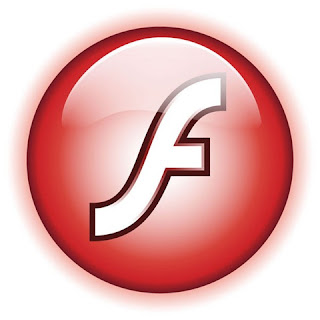
This afternoon I was really bored, just open the computer for fun for fun .... uh ... I found this article ...
I'll try sharing that I have gained it. First we open the first flashnya applications. Here I am still using flashversi 8, because not too much different between the latest version with the previous,
already opened adobe flashnya? Replace detectors on a 100 x 150 dimensionnya
Using Sound in Flash tutorial flash web graphic design
after that make a picture like that below, in fact you are free to make a picture like what you want, it's just simply examples.
Using Sound in Flash web design graphic flash tutorials
oche, now block images that his stop icon (box-red). Press F8 on your keyboard to convert into symbols (convert to symbol), name stop_btn and select the button as shown below.
Using Sound in Flash tutorial flash web graphic design
Next do the same thing in the picture who play (triangle-ed) play_btn name, its type button. Oche, if you've created a new frame on the picture layer see sample images below.
Using the Sound in Flash tutorial flash web graphic design
after that delete the image on the image garis2 speakers.
Using Sound in Flash tutorial flash graphic design website
then you who create a new layer with name and insert a blank keyframe action, after which it will prepare your sound input on this flash file, to import to library, file-import-import to library ...
Using Sound in Flash tutorial flash graphic design website
oche, his sound data has been terimport now press F11 to open the file in the flash library. You drag it Oche sound to the stage at frame 1 of layer actions.
Using Sound in Flash tutorial flash web graphic design
after that you right-click frame 1 on layer action select actions. Enter this script
Using Sound in Flash tutorial flash web graphic design
stop ();
on frame 2 put the script below
stop ();
stopAllSounds ();
oche, then at frame one-stop layer picture select button right click and select an action below script input
on (release) (
gotoAndStop (2);
)
and in the second frame image layer selected right click play button and input select an action below script
on (release) (
gotoAndStop (1);
)
oche, all taken care of live press ctrl + enter to test movie.
Do not forget to save well at.
Good luck.